Les aides en ligne de GoodBarber
Application multilingue
Vous ne pouvez définir qu'une seule langue pour votre application.
Allez dans le menu en bas à gauche de votre back office Paramètres > Informations de l'App > Langue de l'application .
Il s'agit de la langue dans laquelle tout le texte et les messages automatiques apparaîtront dans l'application.
Les applications GoodBarber n'adaptent pas automatiquement la langue de l'application au pays ou à la langue définie sur le téléphone de l'utilisateur.
Cependant, 2 possibilités existent pour rendre le contenu de votre application disponible dans différentes langues :
1/ Créer une application par langue
2/ Créer plusieurs pages de contenu regroupées par langue dans une page Menu
Avertissement concernant la version IOS de votre application :
Nous vous déconseillons de créer une application par langue si vous souhaitez publier les versions iOS de ces applications sur l'App Store. Des applications similaires dans une langue différente sont considérées comme une forme de spam par Apple, comme indiqué dans la directive 4.3 - Spam:
"Ne créez pas plusieurs Bundle ID de la même application. Si votre application a des versions différentes pour des lieux spécifiques, des équipes sportives, des universités, etc., envisagez de ne soumettre qu'une seule application et de fournir les variantes via un achat intégré. Evitez également de vous insérer dans une catégorie déjà saturée, l'App Store a déjà suffisamment d'applications de pet, burp, lampe torche et Kama Sutra. Spammer le store peut mener à votre retrait du Developer Program. "
GoodBarber offre des possibilités techniques, mais vous devez toujours vous assurer de les utiliser dans les limites de ce que les règles des stores autorisent.
Créer une application par langue
Si vous créez plusieurs applications identiques dans des langues différentes, nous proposons une réduction de 50% sur les variantes linguistiques par rapport à l'abonnement initial de la première application.
Cette réduction est basée sur votre abonnement initial de votre application d'origine.
Pour bénéficier de cette offre :
1. Créer votre nouveau projet et contactez l'équipe support depuis le back office avant de payer pour le nouveau projet.
2. Spécifiez le back office original de l'app dans votre message et la demande de réduction.
3 - Souscrivez pour cette nouvelle app une fois que la promotion a été crée sur le nouveau projet.
Voici un exemple concret :
1 - Vous créez une application en français pour laquelle vous choisissez l'abonnement Android Full annuel (576€ / an).
2 - Vous créez maintenant une autre application, en espagnol, qui est la traduction de cette première application.
3 - Contactez nous depuis le back office de l'app en Espagnol avant de souscrire.
Dans votre message, indiquez l'url de votre back office de l'application d'origine et demandez la promotion de 50% pour l'application multilingue.
4 - Nous appliquerons une réduction de 50% par rapport à l'abonnement Full.
Vous paierez :
- 576€ / an pour l'application original,
- 288€ / an (au lieu de 576€ / an) pour la version espagnol,
Si vous décidez par la suite de créer une autre variante linguistique de votre application, la version portugaise par exemple, la réduction de 50% sera là encore applicable, et vous paierez 288€ / an (au lieu de 576€ / an) pour cette application.
Créer des pages de contenu dans des langues différentes
Vous pouvez créer différentes pages de contenu dans des langues différentes et les regrouper par langue sous un page Menu , comme dans l'exemple ci-dessous.
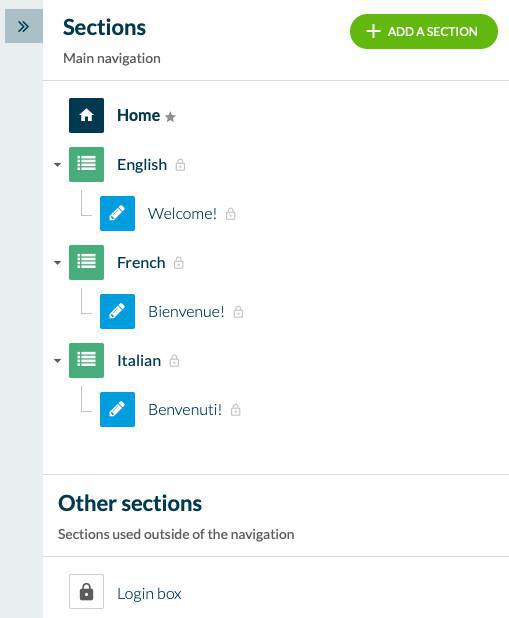
Pour ce type d'organisation, il est préférable que vos utilisateurs voient dès l'ouverture de l'application quelles sont les langues disponibles, c'est pourquoi nous recommandons de choisir l'un des menus de navigation suivants dans le Menu de gauche > Mon App > Design > Menu de navigation :
- Grid
- Slate
- From scratch (uniquement si vous maitrisez le codage html, rappelez-vous que nous ne débuggons pas le code externe).
Si vous choisissez un autre type de navigation que ceux proposés ci-dessus, vos utilisateurs arriveront pas défaut sur la home de l'app, et devront rouvrir le menu pour afficher les traductions disponibles.
Ci-dessous, voici un exemple d'affichage du menu de votre application avec une navigation de type Slate.
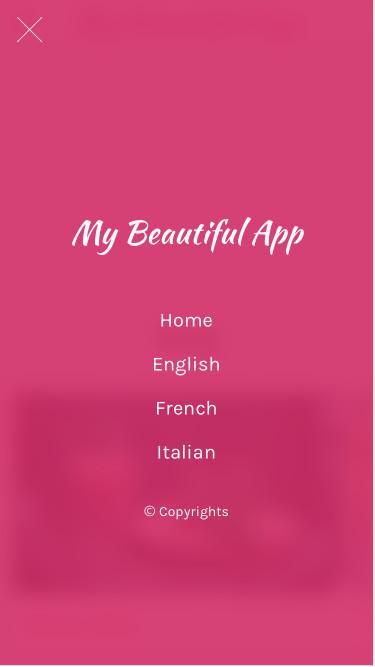
- Ouvrir l'application native en cliquant sur un lien en dehors de l'app
- L'Extension Marque Blanche
- Application multilingue
- Dupliquer un projet dans un autre back office (GoodBarber classic app seulement)
- Utiliser l'application hors-ligne (sans internet ou réseau mobile)
- Personnaliser des variables de texte dans l'application
- Termes et conditions de service / Politique de confidentialité de votre application
 Design
Design